使用过演示文稿的朋友们都知道,常常会在幻灯片的内容上使用超链接可以快速翻到需要的那一页幻灯片。下面小编就来告诉大家如何在WPS演示中使用超链接的命令,一起来看看吧。新建默认模板wps演示文稿,内容版式为空白版式。单击在线素材中的目录项,单击目录选项卡,选中其中一种目录,右击选择快捷菜单中的“插入&rd......
WPS excel用DELTA函数对比两份参数中的不同
WPS教程
2021-11-13 11:25:48
在这些函数当中,也有些是我们平常用不到的,却在某些领域离不开,DELTA 函数就是其中之一,它可以有效帮我们对比两份参数中的不同,那么下面就让小编详细给大家进行讲解一下。
1、我们准备好要对比的两列数据,然后点击空白单元格,在上面工具栏中我们会看到有Fx函数。
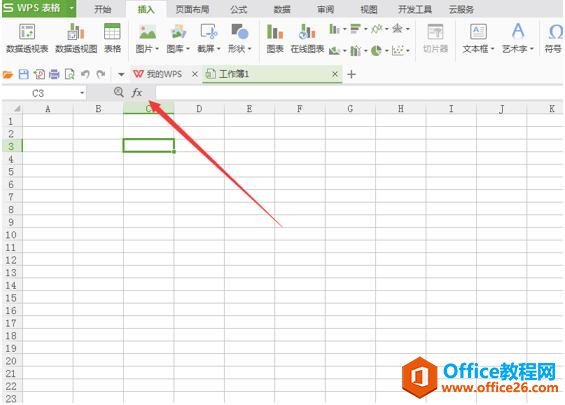
2、点击Fx函数并弹出上面图片所示的对话框。在这里我们可以输入需要的函数名称,例如DELTA,然后点击转到。这时我们会看到下面的函数名称。
3、点击这个函数并点击确定,打开下面参数设置对话框。
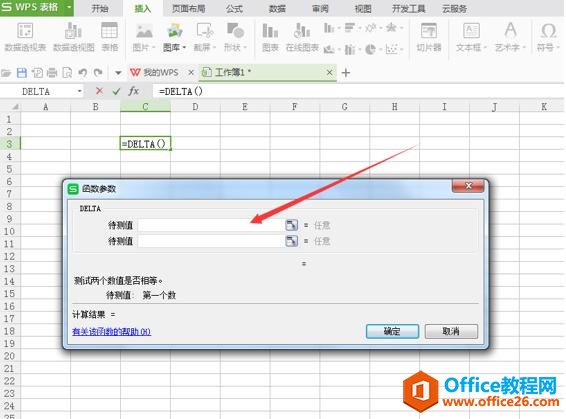
4、在这个对话框中我们会看到两个参数需要填写。这两个参数就是需要进行对比的数据。当然,我们可以选择后面的工具,打开后选中数据所在的单元格。
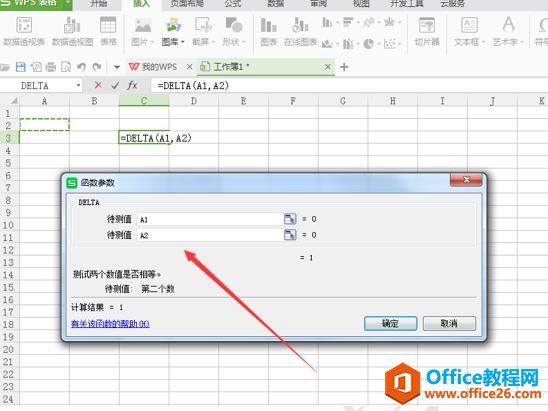
5、从上图我们可以看到进行对比的单元格相同,所以结果显示1。我们也可以看看下面图片给大家的一些实例:
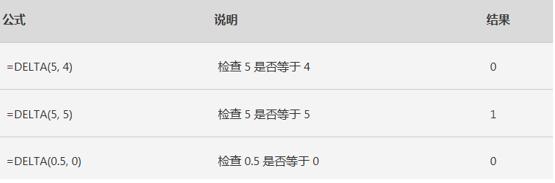
注意:
当我们进行操作的时候,要确保数据所在单元格类型是数值型,如果不是,会出现#VALUE!。
说到这里,相信大多数朋友们都会熟悉DELTA 函数的具体操作方法了。该函数在统计数据过程中还是相当重要的,可以帮助朋友们节省很多的时间和精力。尤其是数据量庞大的时候,采取该函数进行计算,既便捷而且还精准,很值得推崇。
标签: DELTA函数
相关文章





